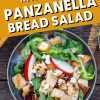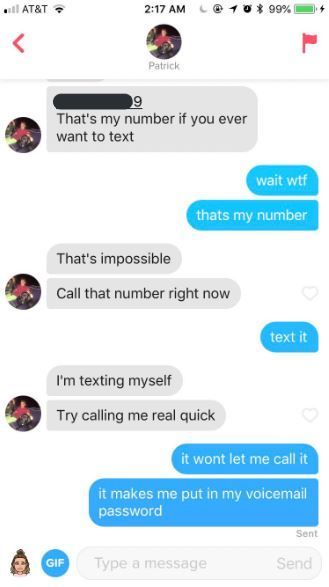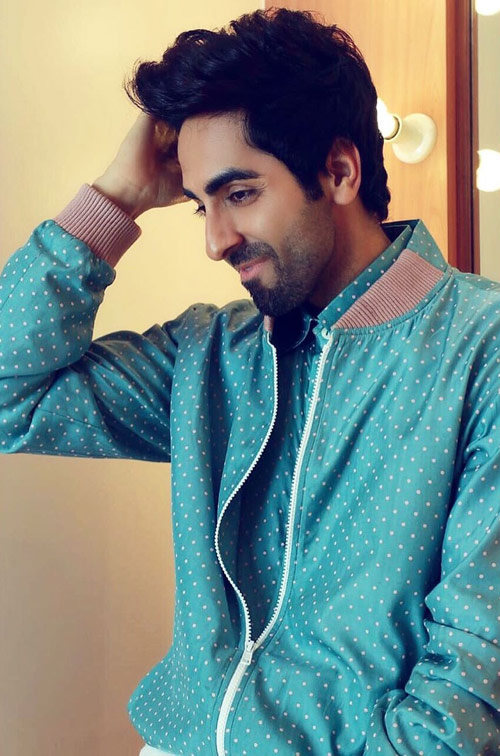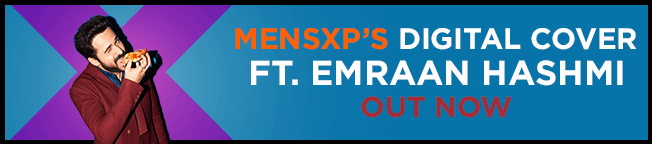7 Hacks de teclat tan genials que no tornareu a fer servir el ratolí
Pràcticament no es pot fer res en un PC amb teclat. El ratolí que sempre heu pensat que era un accessori imprescindible és en realitat només un cop lateral. I, de fet, l’ús del ratolí alenteix la nostra velocitat de treball en un PC. Per tant, aquí teniu 7 trucs de teclat imprescindibles que us faran no voler tornar a utilitzar el teclat.
1) Accediu als elements del menú del navegador

En lloc de fer clic als elements com ara Fitxer, Edita, Visualitza, etc. al navegador, proveu-ho. Premeu la tecla Alt i premeu la primera lletra subratllada d'aquest element al teclat. Per exemple: Alt + V desplegarà el menú de visualització i Alt + H farà el mateix amb l'element d'historial del menú.
2) Suprimiu els correus electrònics de Gmail amb aquest full de trucs de teclat
 © Gmail
© GmailOrdenar la bústia sempre és un problema i empitjora si ho feu amb el ratolí. Seleccionar cada correu és massa tediós. Estalvieu-vos el dolor i proveu aquest full de trucs del teclat de Gmail que apareix a continuació. Aquestes dreceres de Gmail transformaran completament la manera d’utilitzar Gmail i, sí, evidentment, estalviaran molt de temps. Recordeu que heu d’activar les dreceres de teclat des de la pestanya de configuració de Gmail.
Llista de 10 fabricants de productes secs
3) Canviar, minimitzar i tancar Windows

Espera! No busqueu el ratolí la propera vegada que vulgueu canviar entre finestres o pestanyes. Feu-ho amb el teclat. A continuació s’explica: per canviar entre pestanyes del navegador, premeu Ctrl + Tab per minimitzar, premeu Windows + la tecla de fletxa amunt i, per minimitzar, premeu Windows + la tecla de fletxa avall. Ara ja sabeu què heu de fer quan esteu treballant en molts Windows junts.
4) Navegueu per Internet amb dreceres


És possible que no ho sàpigueu, però cada navegador té dreceres integrades més que suficients per facilitar la navegació sense ratolí. A continuació es mostren els fulls de dreceres de teclat per a Chrome i Firefox.
5) Reinicieu, apagueu i bloquegeu l'ordinador

No feu clic quan una pulsació de tecla pot fer la feina. Per apagar el sistema de Windows: premeu Alt + F4 o utilitzeu Alt + Ctrl + Supr. També es pot utilitzar Alt + Ctrl + Del per reiniciar i posar la màquina en mode de repòs.
6) Inicieu programes fixats a la barra de tasques

Per iniciar els elements fixats a la barra de tasques, utilitzeu Win + 1 fins a Win + 9. Cada programa fixat a la barra de tasques s'obrirà segons la posició en què s'hagi col·locat.
7) Sigues un Microsoft Word
Amb un teclat podeu treballar a través d’un document de MS Word com un ninja. Aquí hi ha les dreceres de teclat de Word més utilitzades. Poseu-ne un cop d’ull i apostem que mai no voldreu tornar a fer servir el ratolí.
batuts de reemplaçament natural dels menjars per perdre pes
Ctrl + Maj + fletxa amunt / avall: seleccioneu el text per paràgrafs. (Cmd + Maj + fletxa amunt / avall al Mac.)
Ctrl + Maj + F8: comenceu a seleccionar un bloc de text rectangular: utilitzeu les tecles de fletxa per dimensionar el rectangle retallat, copiat o premeu Esc per sortir d'aquest mode de selecció. (Sembla que no funciona a Mac.)
F8: premeu repetidament per ampliar la selecció de la paraula actual a la frase actual, després el paràgraf actual i, finalment, tot el document (Maj + F8 reduirà la selecció) retalleu, copieu o premeu Esc per sortir d'aquest mode de selecció. (No funciona al Mac.)
Foto: © YouTube (imatge principal)
el tabaquisme afecta el creixement muscular
Què en penses?
Inicieu una conversa, no un foc. Publicar amb amabilitat.
Escriu un comentari